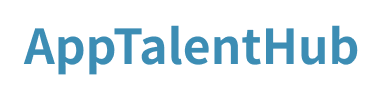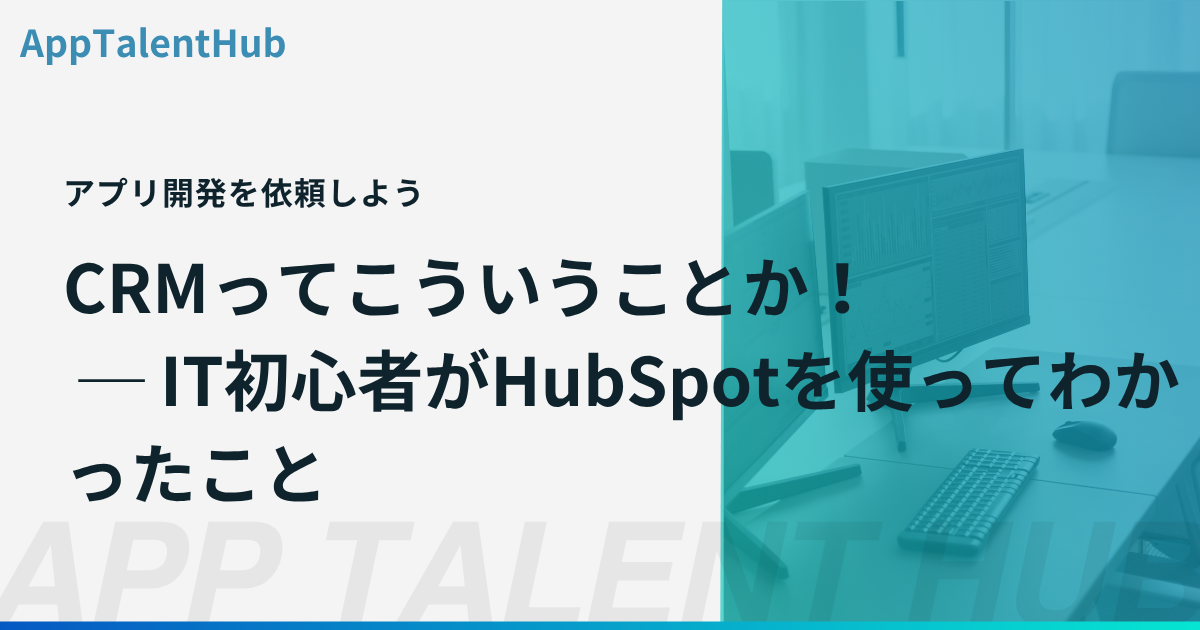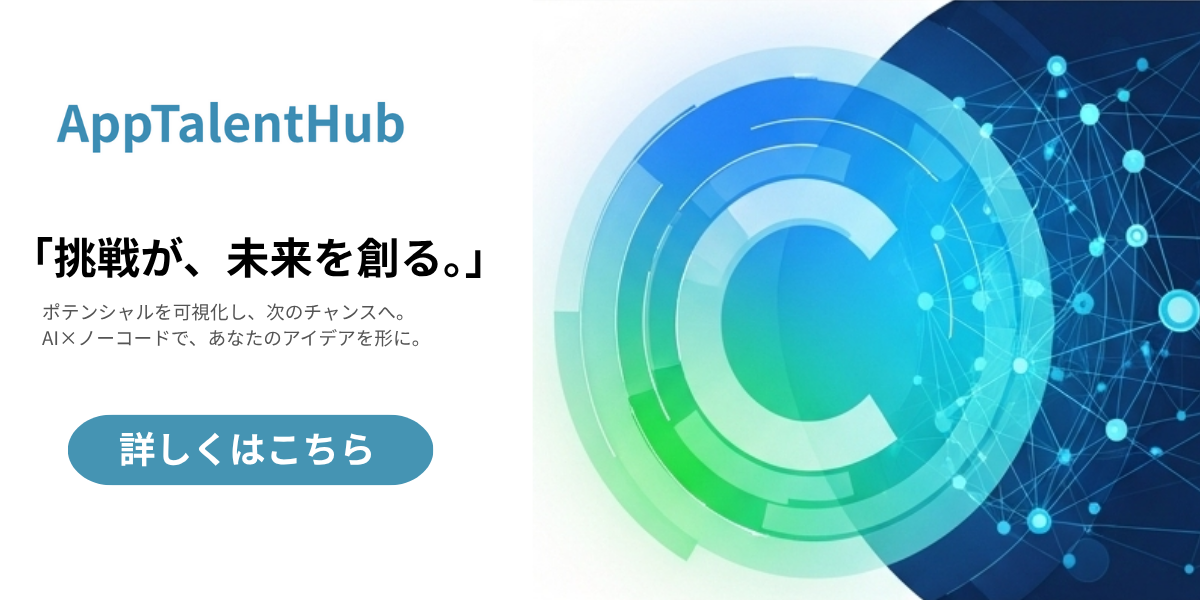こんにちは!AppTalentHubの高園です。私が最近IT業界に入ったばかりの“IT初心者”であることは、過去の記事でも何度かお話ししてきました。
今回は「CRM」についてのお話です。

そもそも「CRM」という言葉自体、最初はまったく知らず、「CD-ROMみたいだな…」と思ったのが最初の印象です(笑)。いったい何だろう? と疑問に思っていたところ、社長から「触ってみて」と言われ、比較的早い段階で使い始めたのがHubSpot(ハブスポット)でした。
最初は「HubSpotって何?」というところからのスタートで、それが「CRM」だと知ったのも、だいぶ後のことです。
でも最近は、仕事でHubSpotを日常的に使うようになり、少しずつ「営業のしくみ」や「顧客管理の流れ」が見えてくるようになりました。
この記事では、HubSpotを使い始めて数か月の私が、初心者目線で感じたことをまとめてみました。これから使う方や、「HubSpotって営業向けで難しそう…」と感じている中小企業の方にも、何かヒントになれば嬉しいです!
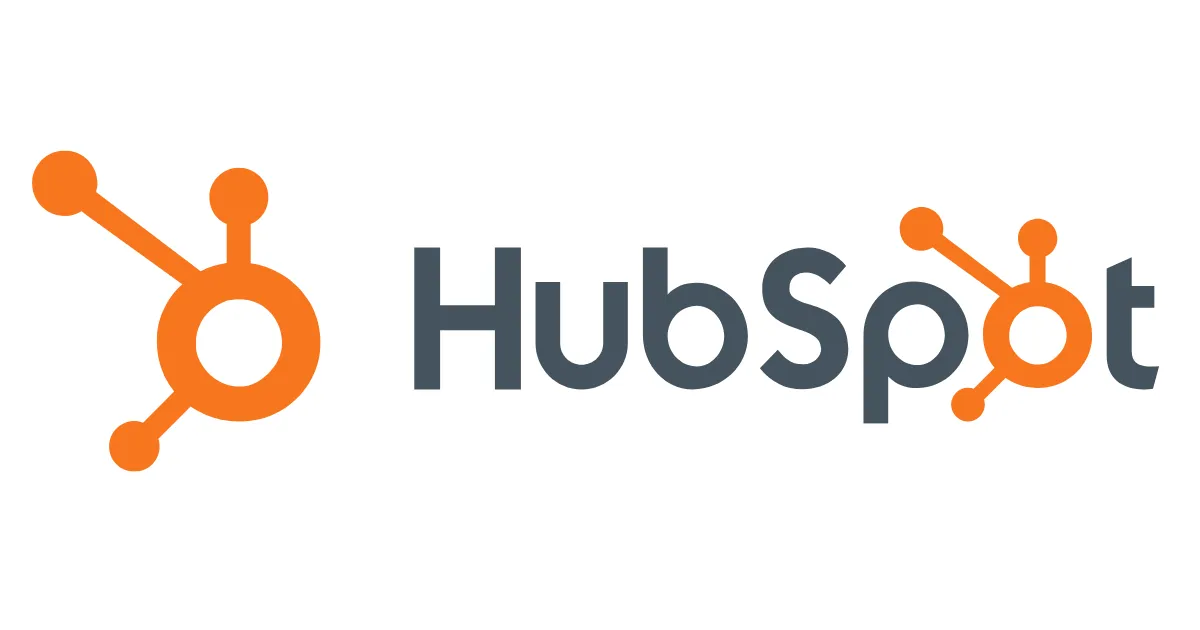
💡 そもそもCRMってなに?

CRMとは「Customer Relationship Management(カスタマー・リレーションシップ・マネジメント)」の略で、日本語では「顧客関係管理」とも呼ばれます。
ざっくり言うと…
「お客様との関係をちゃんと整理して、もっと良い関係を築くための仕組みやツール」 というイメージです。
📋 たとえば、こんなことができます:
- どの会社の、どの担当者とやり取りしているのか記録できる
- 過去にどんな会話やメールをしたか振り返れる
- 次にやるべきこと(タスク)が明確になる
- チームで情報を共有して、引き継ぎもスムーズに
- 売上や商談の進捗もまとめて見えるようになる
私自身、最初は「CRMって営業向けのシステム?」とか「もっと難しい管理ソフト?」と思っていたのですが、実際にHubSpotを触ってみると、
「連絡帳+商談メモ+ToDoリスト+チームノートが全部ひとつになったようなもの」
という感じで、思っていたよりもずっと便利で、シンプルに使えるものでした。
「コンタクト?取引?会社?」最初はまったく意味がわからなかった
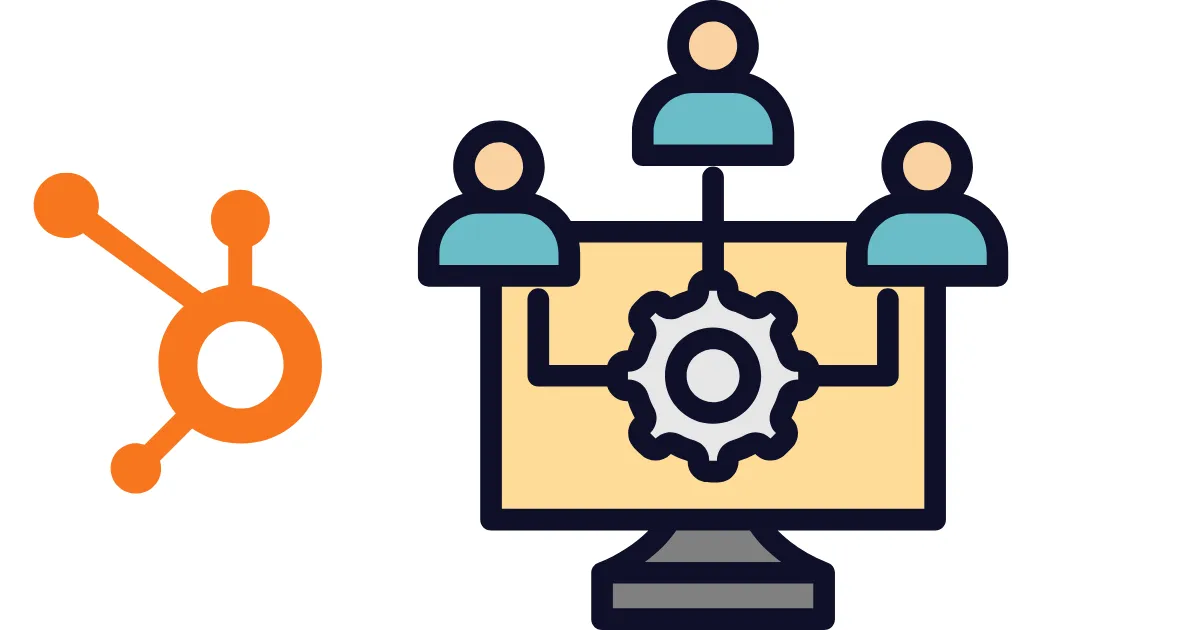
HubSpotにはいくつかの管理単位があります:
- コンタクト:個人の担当者(名前・メールアドレスなど)
- 会社:その人が所属している法人
- 取引:その会社や人との“商談”や“案件”の進捗
- タスク:やるべき作業やフォローの予定
最初は正直、「なんでこんなにバラバラなの?全部まとめて、1つの【Aさんファイル】みたいにしたらいいんじゃない?」と思っていました(笑)
たとえば「株式会社XXのAさん」のような場合、 「会社で登録?個人で登録?取引として登録?」と混乱していました。
実は、「会社」と「コンタクト(個人)」はそれぞれ別に登録し、あとから紐づける必要があります。これがHubSpotの正しい使い方なんです。 最終的には、同じ会社にAさん・Bさん・Cさんのように複数の担当者がいる場合、株式会社XXに全員(A/B/C)が紐づくイメージです。
また、メールアドレスは“会社”ではなく“人”に紐づくため、Aさんのメールは「コンタクト」に登録。会社情報はその背後に紐づくという構造です。(HubSpotが自動で会社情報を作成して、コンタクトと紐づけてくれる場合もあります)
この構造を理解するのに、私はかなり時間がかかりました。というのも、情報は全部一か所にまとめたいという気持ちが強かったからです。
さらに難しかったのがメモの記録先。 たとえば、Aさんとのやり取りは「コンタクト」に記録?「会社」?と迷いました。
今私は次のように整理して使っています:
- 担当者(個人)とのやり取り → コンタクトにメモ
- 問い合わせフォームや会社に関する内容 → 会社にメモ
実際にやっていること(私の使い方)

現在は社内で以下のような業務にHubSpotを活用しています:
- 問い合わせがあった個人(コンタクト)を登録
- 所属する会社を登録して紐づけ
- 必要に応じて取引(商談)を作成
- 対応が必要な時はタスクを追加して管理
HubSpotはクラウドなので、PCでもスマホでも使えてとても便利です!
最初につまずいたポイント

HubSpotのUIは比較的使いやすいと思いますが、それでも初心者の私には戸惑う部分がいくつかありました。
- 「取引」って何? →「商談」や「案件」のことで、受注に向けた動きを記録する場所です。実際、 取引にコンタクトや会社が紐づくことで「誰との商談なのか」がすぐに分かるようになります。
- 個人と会社の関係がよく分からなかった →コンタクト登録時に会社を指定すれば、自動で紐づくと分かってスッキリしました。
- タスクは誰のもの? →基本は自分用ですが、チームで共有してタスク管理もできます。
数日触っているうちに、自然と理解できるようになってきました。
数か月使ってみて、便利だと感じたこと

HubSpotを数か月使ってみて、今では「これがないと困るかも…」と思うくらい便利に感じています。
- 対応漏れがなくなった → タスクで「次に何をするか」が明確になり、通知でリマインドもできます。
- 担当者の引き継ぎが楽に → 顧客対応履歴が残るので、スムーズに引き継ぎできます。
- 会社ごとのやり取りがすぐ確認できる → 「誰と何を話したか」が一目で分かります。
- メールや通話の記録が残せる → 「言った・言ってない」がなくなり、信頼感もアップ。 → オンラインミーティングの内容も個別にメモに残せるので、「あの時どうだったっけ?」もすぐに思い出せます。
- コンタクトが担当者別で見られる → 自分が担当している人や、その情報・ステータスを一覧で確認できるのが便利です。表示のカスタマイズも可能ですが、私はまだできないので、いつも社長にお願いしています(汗)
- 取引を社内で共有し優先度や状況が把握しやすい →今、どの案件が動いているのか、ステータスが正しいかどうかを、表のような形式で一目で確認できます。進捗の「見える化」によって、社内での共有や改善もしやすくなりました。
ダッシュボード・レポートも勉強中!
HubSpotには進捗を可視化できるダッシュボードやレポート機能もあります。 たとえば「3月1日から3月31日までの新規取引数」など、期間を指定して数字を確認できます。
作成したレポートは保存しておけるので、毎月の振り返りにも便利。 期間を自由に変更して表示できるのも良い点です。 このあたりはまだまだ勉強中ですが、使いこなせたらかなり強力な機能になりそうです!
今後チャレンジしたいこと
HubSpotはまだまだ奥が深く、これから挑戦したいこともたくさんあります。
- メールテンプレートを使って、よく使う文面を時短化(今はまだ使いこなせていません)
- ワークフロー(自動化)を使って業務をさらに効率化(正直まだ「なんのこと?」という段階です)
最初は難しく感じていたHubSpotですが、慣れてくると「もっと活用してみたい」という気持ちが出てきました!
最後に:IT初心者でも安心して使える、業務にすぐ活かせるツールです

「CRMって難しそう」「HubSpotって営業の人向けじゃないの?」と思っていた私でも、 今では日々の業務の中でしっかり使えるようになってきました。しかし、まだまだ使いこなせていないというのが現状。
前回の記事のNotion紹介では書かなかったのですが、カンファレンス後に実はNotionゼネラルマネージャーの「西勝清氏」とお話ししました。(ちなみに30分くらい待ったw)
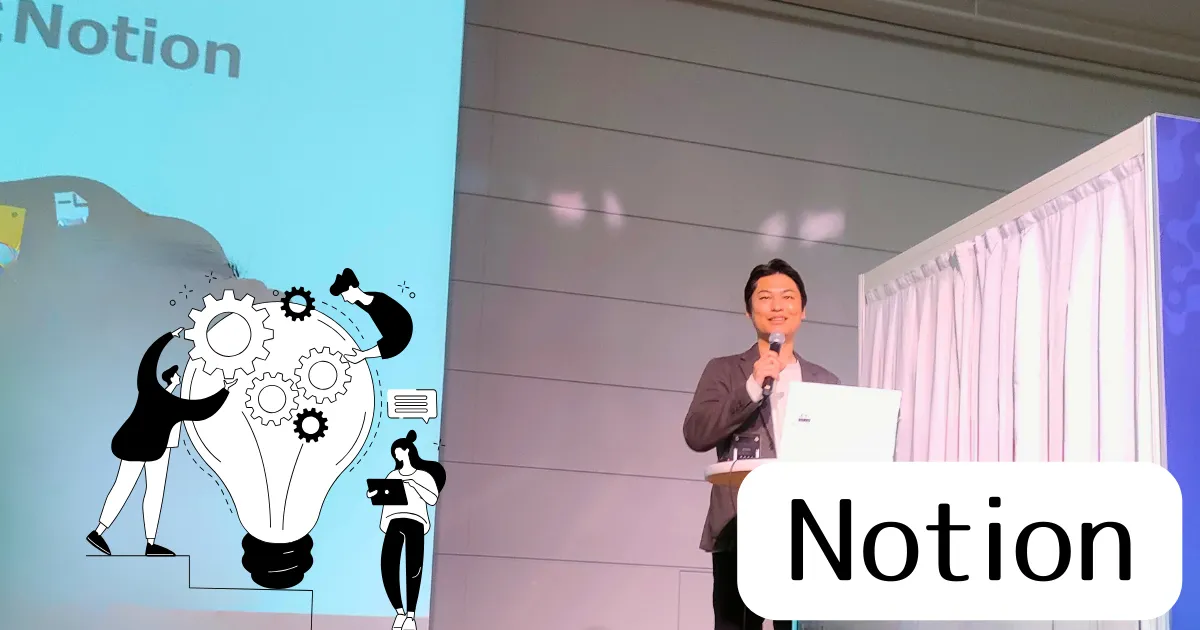
「まだまだ使えていない機能がたくさんありました!」とお伝えしたところ、「私もです。使えている気になっているだけで意外と使えていないのがNotionです。」とおっしゃっていました。HubSpotとは性質が異なるとは思いますが、「便利なものほど使いこなすのが難しいな、Excelと同じだな」と思います。HubSpotの特徴をまとめると、こんな感じです。
- 操作は直感的で分かりやすい
- 分からないことはサポートやヘルプで調べればOK
- 少しずつ覚えれば確実に業務がラクになる
これからHubSpotを使い始める方や、「CRMって何だろう?」という方にとって、 少しでも参考になれば嬉しいです!
👉 私のように「IT初心者だけど、営業や顧客対応の仕組みに触れてみたい!」という方には、HubSpotはとてもおすすめのツールだと思います。小さなチームやITが得意でない方でも、「営業・顧客対応を見える化する仕組み」として、HubSpotはとても頼れるツールだと感じています。